Giao diện Wordpress là một trong những yếu tố quan trọng nhất để xây dựng một website chuyên nghiệp và hiệu quả. Trong bài viết này, mình sẽ giới thiệu cho bạn về tầm quan trọng của giao diện Wordpress
Nội dung [ Ẩn / Hiện ]
Cài đặt Theme Wordpress đơn giản - Dễ hiểu | Tự học Wordpress – 09
Giao diện Wordpress là bộ mặt của website, nó quyết định cách thức hiển thị nội dung và chức năng của website trên các thiết bị khác nhau. Giao diện Wordpress có ảnh hưởng đến nhiều khía cạnh của website, bao gồm:
Hình ảnh thương hiệu: Giao diện Wordpress giúp bạn tạo ra một hình ảnh thương hiệu độc đáo và nhất quán cho website của bạn. Bạn có thể chọn màu sắc, font chữ, logo, biểu tượng và các yếu tố thiết kế khác phù hợp với phong cách và thông điệp của thương hiệu.
Trải nghiệm người dùng: Giao diện Wordpress ảnh hưởng trực tiếp tới trải nghiệm người dùng khi truy cập website của bạn. Một giao diện Wordpress tốt sẽ giúp website của bạn tải nhanh, dễ dàng điều hướng, thân thiện với di động và tương thích với các trình duyệt khác nhau. Điều này sẽ giúp bạn giữ chân khách hàng và tăng tỷ lệ chuyển đổi.
SEO: Giao diện Wordpress cũng giúp bạn tối ưu hóa website của bạn cho công cụ tìm kiếm. Một giao diện Wordpress SEO-friendly sẽ tuân thủ các tiêu chuẩn về mã nguồn, cấu trúc, thẻ meta, liên kết và nội dung. Điều này sẽ giúp website của bạn có thứ hạng cao hơn trên kết quả tìm kiếm và thu hút nhiều khách hàng tiềm năng hơn.
Linh hoạt và dễ mở rộng: Giao diện Wordpress cũng giúp bạn tăng tính linh hoạt và dễ mở rộng cho website của bạn. Bạn có thể thay đổi giao diện Wordpress một cách dễ dàng mà không cần phải sửa đổi nhiều mã nguồn. Bạn cũng có thể sử dụng các plugin và widget để thêm các chức năng mới cho website của bạn mà không cần phải viết code.
Cách cài đặt một Giao diện Wordpress
Để cài đặt một giao diện Wordpress cho website của bạn, bạn có thể sử dụng một trong hai cách sau:
Cách 1: Cài đặt Theme Wordpress trong giao diện Admin
Đây là cách đơn giản và phổ biến nhất để cài đặt một giao diện Wordpress. Bạn chỉ cần thực hiện các bước sau:
Bước 1: Tìm hiểu và lựa chọn theme phù hợp
Bạn có thể tìm kiếm các Theme Wordpress miễn phí hoặc trả phí trên các trang web uy tín như Wordpress.org, Themeforest, Elegant Themes và StudioPress. Bạn nên chọn một Theme Wordpress phù hợp với mục đích, ngành nghề và đối tượng của website của bạn. Cuối cùng là kiểm tra các đánh giá, xếp hạng, lượt tải và hỗ trợ của Theme Wordpress trước khi quyết định mua.
Bước 2: Tải theme từ nguồn đáng tin cậy
Sau khi chọn được Theme Wordpress ưng ý, bạn cần tải theme về máy tính của bạn. Tải theme từ nguồn đáng tin cậy để tránh các theme lỗi, virus hoặc mã độc. Bạn sẽ nhận được một tệp tin nén có đuôi .zip chứa mã nguồn của Theme Wordpress.
Bước 3: Đăng nhập vào trang quản trị Wordpress
Tiếp theo, bạn cần đăng nhập vào trang quản trị Wordpress của website của bạn. Bạn có thể truy cập vào trang này bằng cách gõ địa chỉ website của bạn kèm theo /wp-admin. Ví dụ: https://example.com/wp-admin. Sau đó, bạn nhập tên đăng nhập và mật khẩu của bạn để đăng nhập.
Bước 4: Truy cập vào Menu Giao diện và Themes
Sau khi đăng nhập, bạn sẽ thấy bảng điều khiển của Wordpress. Tiếp theo, bạn truy cập vào menu Giao diện và chọn Themes để xem các Theme Wordpress đã cài đặt trên website của bạn.
Bước 5: Tải lên Theme và cài đặt
Tại trang Giao diện, bạn nhấn vào nút Thêm mới ở góc trên bên trái. Sau đó, bạn nhấn vào nút Tải lên giao diện. Bạn sẽ thấy một hộp thoại xuất hiện, yêu cầu bạn chọn tệp tin nén của Theme Wordpress mà bạn đã tải về ở bước 2. Bạn nhấn vào nút Chọn tệp và tìm đến tệp tin nén (.zip) của Theme Wordpress trên máy tính của bạn. Sau khi chọn xong, bạn nhấn vào nút Cài đặt ngay để bắt đầu quá trình cài đặt Theme Wordpress.
Bước 6: Kích hoạt theme và tận hưởng
Sau khi cài đặt xong, bạn sẽ thấy một thông báo thành công. Bạn nhấn vào nút Kích hoạt để kích hoạt Theme Wordpress mà bạn vừa cài đặt. Bạn cũng có thể xem trước Theme Wordpress trước khi kích hoạt bằng cách nhấn vào nút Xem trước. Sau khi kích hoạt, bạn có thể truy cập vào website của bạn để xem giao diện mới của website.
Cách 2: Sử dụng cách Upload bộ mã nguồn của Giao diện lên Hosting để cài đặt Theme Wordpress
Đây là cách khác để cài đặt một giao diện Wordpress, đòi hỏi bạn phải sử dụng một công cụ quản lý tệp tin trên hosting như File Manager hoặc FTP Client.
Bạn cần thực hiện các bước sau:
Bước 1: Chuẩn bị tệp tin trước khi cài đặt giao diện Wordpress
Bạn cần giải nén tệp tin .zip của Theme Wordpress mà bạn đã tải về ở bước 2 của cách 1. Bạn sẽ thu được một thư mục chứa các tệp tin và thư mục con của theme Wordpress. Bạn cần giữ nguyên cấu trúc của thư mục này và không đổi tên hay xóa bất kỳ tệp tin nào.
Bước 2: Đăng nhập vào trang quản trị hosting
Tiếp theo, bạn cần đăng nhập vào trang quản trị hosting của website của bạn. Bạn có thể truy cập vào trang này bằng cách gõ địa chỉ website của bạn kèm theo :2083 . Ví dụ: https://example.com:2083. Sau đó, bạn nhập tên đăng nhập và mật khẩu của bạn để đăng nhập.
Bước 3: Truy cập vào thư mục Theme Wordpress trên Hosting
Sau khi đăng nhập, bạn sẽ thấy bảng điều khiển của hosting. Bạn cần truy cập vào công cụ quản lý tệp tin trên hosting, ví dụ như File Manager hoặc FTP Client. Bạn cần tìm đến thư mục Theme của Wordpress trên hosting, thường là /public_html/wp-content/themes.
Bước 4: Tải tệp tin chứa mã nguồn theme lên
Tại thư mục Theme, bạn nhấn vào nút Upload để tải tệp tin chứa mã nguồn theme lên hosting. Bạn cần chọn tệp tin nén của theme Wordpress mà bạn đã giải nén ở bước 1. Bạn cần đợi cho đến khi quá trình tải lên hoàn tất.
Bước 5: Giải nén tệp tin chứa mã nguồn của theme
Sau khi tải lên xong, bạn cần giải nén tệp tin nén của theme Wordpress trên hosting. Bạn cần chọn tệp tin nén và nhấn vào nút Extract để giải nén. Bạn cần đảm bảo rằng thư mục chứa các tệp tin và thư mục con của theme Wordpress được giải nén đúng vào thư mục Theme của Wordpress trên hosting.
Bước 6: Truy cập vào trang Quản trị Wordpress
Tiếp theo, bạn cần truy cập vào trang quản trị Wordpress của website của bạn. Bạn có thể truy cập vào trang này bằng cách gõ địa chỉ website của bạn kèm theo /wp-admin. Ví dụ: https://example.com/wp-admin. Sau đó, bạn nhập tên đăng nhập và mật khẩu của bạn để đăng nhập.
Bước 7: Kích hoạt theme
Ở bước này các bạn áp dụng như bước 6 cách 1 để kích hoạt Theme Wordpress thành công.
Kết luận
Giao diện Wordpress là một yếu tố quan trọng để tạo ra một website chuyên nghiệp và hiệu quả. Bạn có thể cài đặt một giao diện Wordpress cho website của bạn bằng cách sử dụng một trong hai cách trên. Hy vọng bài viết này đã giúp bạn hiểu rõ hơn về cách cài đặt một giao diện Wordpress. Chúc bạn thành công!
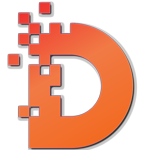










Rất tốt
Tốt
Bình thường
Không tốt
Rất tệ